Configurez les paramètres de votre application pour qu'elle puisse utiliser l'API Geospatial.
Prérequis
Avant de continuer, assurez-vous de bien comprendre les concepts fondamentaux de la RA et de savoir configurer une session ARCore.
Pour en savoir plus sur l'API Geospatial, consultez la section Présentation de l'API Geospatial.
Si vous débutez dans le développement avec ARCore, consultez la section Premiers pas pour en savoir plus sur les exigences logicielles et matérielles, les prérequis et d'autres informations spécifiques aux plates-formes que vous utilisez.
Pour utiliser l'API ARCore Geospatial, votre projet doit prendre en charge AR Foundation et les extensions ARCore pour AR Foundation.
Activer l'API ARCore
Avant d'utiliser le système VPS (Visual Positioning System) dans votre application, vous devez d'abord activer l'API ARCore dans un projet Google Cloud nouveau ou existant. Ce service est chargé d'héberger, de stocker et de résoudre les ancrages géospatiaux.
L'autorisation sans clé est recommandée, mais l'autorisation par clé API est également acceptée.
Ajouter les bibliothèques requises à votre application
Après avoir autorisé votre application à appeler l'API ARCore, vous devez ajouter des bibliothèques pour activer les fonctionnalités géospatiales dans votre application.
- Accédez à Edit > Project Settings > XR Plug-In Management > ARCore Extensions (Modifier > Paramètres du projet > Gestion des plug-ins XR > ARCore > Extensions).
- Sous Fonctionnalités facultatives, sélectionnez Geospatial.

Activer les fonctionnalités géospatiales dans la configuration de la session
Une fois la fonctionnalité Geospatial activée dans votre application, activez les fonctionnalités Geospatial dans la configuration de session AR de votre application afin qu'elle puisse communiquer avec l'API ARCore:
- Assurez-vous que le dossier Assets du projet contient un objet ARCoreExtensionsConfig scriptable. Pour en créer une, effectuez un clic droit dans le volet Assets (Composants), puis sélectionnez Create (Créer) > XR (XR) > ARCore Extensions Config (Configuration des extensions ARCore).
Sélectionnez l'objet scriptable ARCoreExtensionsConfig dans le dossier Assets (Éléments) et définissez le mode géospatial sur Enabled (Activé).

Configurez l'objet de jeu Extensions ARCore pour qu'il utilise la configuration ARCoreExtensionsConfig. Dans le volet Hierarchy (Hiérarchie), recherchez l'objet de jeu ARCore Extensions que vous avez créé lorsque vous avez configuré ARCore Extensions pour la première fois, puis connectez le champ ARCore Extensions Config (Configuration des extensions ARCore) à l'objet scriptable ARCoreExtensionsConfig dans le dossier Assets (Composants).
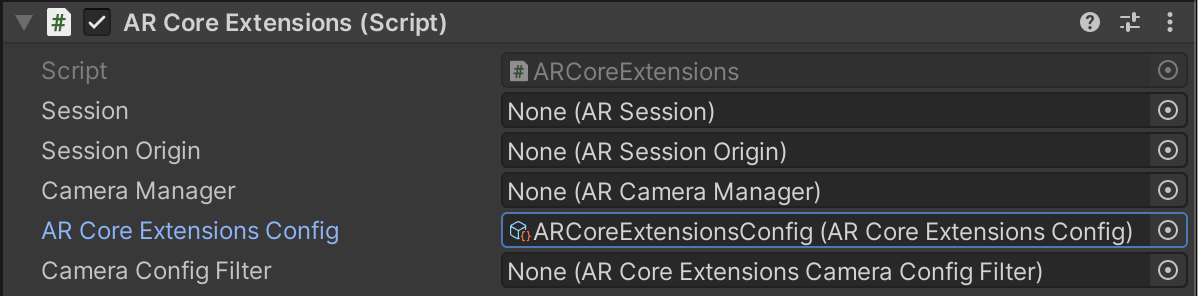
Demander à l'utilisateur d'autoriser l'utilisation des données de l'appareil
Les applications qui utilisent l'API ARCore Geospatial doivent présenter à l'utilisateur une invite pour qu'il confirme et autorise l'utilisation des données de son appareil. Pour en savoir plus, consultez la section Exigences concernant la confidentialité des utilisateurs.
Vérifier la compatibilité de l'appareil
Tous les appareils compatibles avec ARCore ne sont pas compatibles avec l'API Geospatial. Pour vérifier la compatibilité de l'appareil de l'utilisateur, appelez AREarthManager.IsGeospatialModeSupported().
Si la valeur renvoyée est FeatureSupported.Unsupported, n'essayez pas de configurer la session.
Demander à l'utilisateur l'autorisation d'accéder à sa position au moment de l'exécution
Les extensions ARCore demandent automatiquement les autorisations de localisation appropriées lorsque le mode géospatial est activé dans ARCoreExtensions.Update(). Si l'utilisateur n'accorde pas l'autorisation d'accéder à sa position précise, la session ne reprend pas et une erreur "Autorisation non accordée" est générée. Il s'agit d'une erreur d'arrêt, et un redémarrage est nécessaire pour déclencher à nouveau la demande d'autorisation.
Vérifier la disponibilité des services géospatiaux à l'emplacement actuel de l'appareil
Comme l'API Geospatial utilise une combinaison de VPS et de GPS pour déterminer une pose géospatiale, elle peut être utilisée tant que l'appareil peut déterminer sa position. Dans les zones où la précision du GPS est faible, comme les espaces intérieurs et les environnements urbains denses, l'API s'appuie sur la couverture du VPS pour générer des poses de haute précision. Dans des conditions normales, le VPS peut fournir une précision de position d'environ 5 mètres et une précision de rotation de 5 degrés. Utilisez AREarthManager.CheckVpsAvailability() pour déterminer si un emplacement donné est couvert par le VPS.
L'API Geospatial peut également être utilisée dans les zones non couvertes par le VPS. Dans les environnements extérieurs avec peu ou pas d'obstacles au-dessus, le GPS peut suffire à générer une pose avec une grande précision.
Étape suivante
- Obtenir la position géospatiale de la caméra de l'appareil pour déterminer la position exacte de l'appareil de l'utilisateur dans le monde réel
- Vérifier la disponibilité du VPS à l'emplacement donné d'un appareil

